黑苹果笔记本无线网卡驱动Atheros9462-Atheros9463-Atheros9485-Atheros9565——墨涩网
很多人给自己的笔记本电脑在安装黑苹果系统后,发现无线网卡驱动不了,只能用有线网,笔记本本就是为了便携,用有线网太麻烦,失去了便携性,据说笔记本的无线网卡在黑苹果下99%的无法驱动,大多数人选择的购买USB黑苹果免驱网卡或者动手改造升级网卡,但是如果你的笔记本无线网卡是:Atheros9462-Atheros9463-Atheros9485-Atheros9565系列,那你就有可能是那1%的幸运儿,直接驱动电脑自带的无线网卡,下面就是开启无线网卡驱动的教程。
更多教程请关注微信公众号:mosekeji,或者扫描下方二维码。发送关键字“黑苹果安装”或者“黑苹果优化”即可获取。

教程可以分为三部,
1:在EFI分区EFI\CLOVER\kexts\Other文件夹下添加“ATH9KInjector.kext”驱动。
2:在MAC系统的/System/Library/Extensions文件夹下替换“IO80211Family.kext”驱动。
3.利用Kext Utility软件重建缓存,后重启电脑。
教程开始
说明:教程中演示的的第1-2步骤是在MAC苹果系统中,如果还没有安装MAC系统,或者在windows环境给你的黑苹果安装U盘替换驱动,请使用磁盘管理工具DiskGeniusPro,挂载clover所在的EFI分区即可,具体请参考:https://www.sunweihu.com/6593.html 教程的windows环境教程的部分步骤。
1.下载Clover Configurator工具并安装。
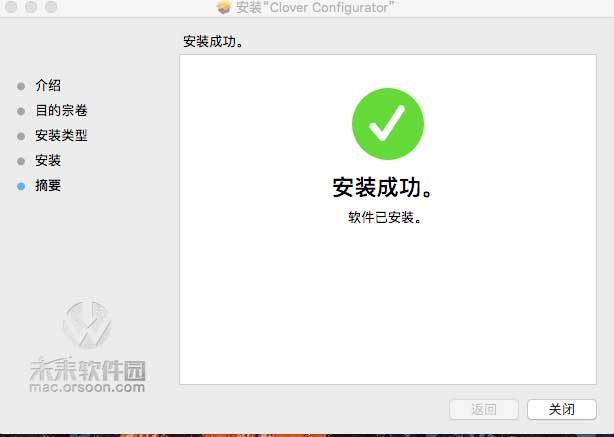
2.在左侧工具栏下点击挂载分区,点击你的需要替换替换的CLOVER所在的分区并挂载,期间需要输入电脑密码。

3.将你的网卡型号对用文件夹下的“ATH9KInjector.kext”拖入你的磁盘或者安装U盘的EFI分区下EFI\CLOVER\kexts\Other文件夹下。
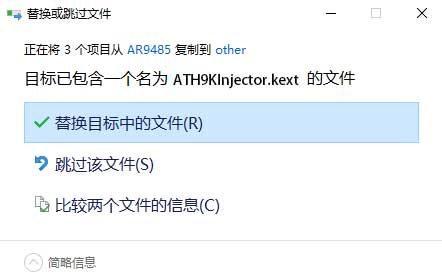
4.MAC OS系统安装完成后,或者进入MAC OS系统后,打开终端,输入下面的命令。
sudo su
【输入电脑密码,回车】
sudo mout -uw /
killall Finder

5.打开磁盘工具,右击你的MAC OS系统所在的分区,点击“在访达中显示”。

6.依次打开“系统文件夹”——“资源库”——“Extensions”文件夹,将你的网卡型号对应的文件夹下的“IO80211Family.kext”文件拖入替换。(即:/System/Library/Extensions文件夹)

7.然后解压并打开Kext Utility,会自动重建缓存,之后点击“Quit”退出,

8.重启MAC系统,查看无线网是否可用。

下载地址
https://www.lanzous.com/ib0kayf
黑苹果教程导航:
版权声明:本文采用知识共享 署名4.0国际许可协议BY-NC-SA 进行授权
文章作者:<墨涩>
文章链接:
免责声明:本站为资源分享站,所有资源信息均来自网络,您必须在下载后的24个小时之内从您的电脑中彻底删除上述内容;版权争议与本站无关,所有资源仅供学习参考研究目的,如果您访问和下载此文件,表示您同意只将此文件用于参考、学习而非其他用途,否则一切后果请您自行承担,如果您喜欢该程序,请支持正版软件,购买注册,得到更好的正版服务。
本站为非盈利性站点,并不贩卖软件,不存在任何商业目的及用途,网站会员捐赠是您喜欢本站而产生的赞助支持行为,仅为维持服务器的开支与维护,全凭自愿无任何强求。





